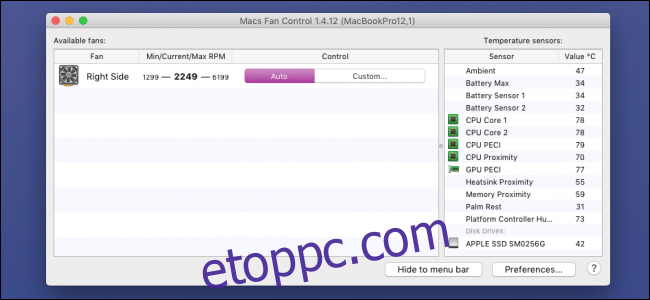Alapértelmezés szerint az Apple automatikusan futtatja a Mac ventilátorait – anélkül, hogy konfigurálná őket –, és felpörgeti őket, ha a rendszer túlmelegszik. A szabad Mac ventilátorvezérlés alkalmazás lehetővé teszi a ventilátorok kézi vezérlését. Két oka van annak, miért szeretné ezt megtenni – hogy a Mac gyorsabban, de hangosabban fusson, vagy lassabban, de halkabban. Az Apple automatikus vezérlése valahol a középső helyre irányul.
Néhány figyelmeztetés
A Mac lefojtja a CPU-t, ha túlságosan felmelegszik, és jelentősen lelassítja, amíg a hőmérsékletet kontroll alá nem veszi. Ez általában azelőtt lép életbe, hogy a hőmérséklet túl magasra emelkedne, de manuálisan is távolabbra tolhatja a CPU-t a ventilátor sebességének nagyobbra forgatásával, mint amit az Apple általában lehetővé tesz. Ez nagy zajt kelt, ezért az automatikus vezérlés megpróbálja lassítani.
Másrészt, ha utálja a ventilátorok zaját, manuálisan lekapcsolhatja őket. Ne feledje, hogy ettől a rendszere sokkal melegebb lesz, és a rendszer instabilitásához vezethet, ha túl messzire hagyja.
Mindkét lehetőségnél figyelnie kell a CPU és más alkatrészek hőmérsékletét, és győződjön meg arról, hogy nem okoz kárt a rendszerben. Az is lehetséges, hogy a ventilátorok maximális fordulatszámon történő működtetése károsodást okozhat, ezért próbálja meg ne kínozni a laptopját.
Ventilátorok vezérlése
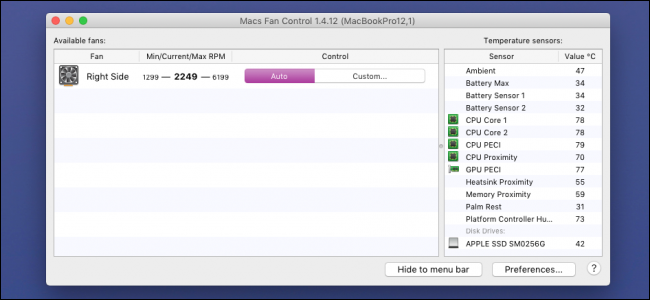
Kezdje el a Mac Fan Control alkalmazás letöltése és helyezze át az Alkalmazások mappába. Amikor elindul, megjelenik az összes rajongód listája, valamint az egyéni vezérlők beállításának lehetősége. Az „Auto” megtartja az alapértelmezett viselkedést, de az „Egyéni” megnyitása lehetővé teszi egy adott fordulatszám-érték vagy egy célhőmérséklet beállítását.
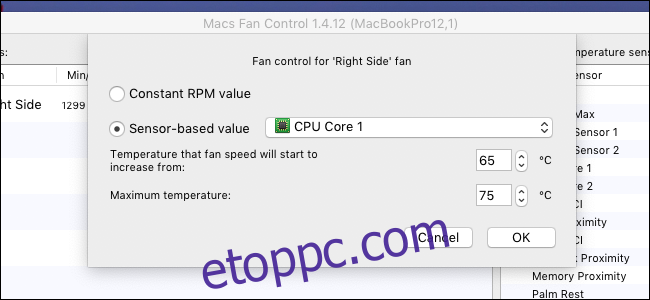
Az érzékelő alapú érték opció utánozza az automatikus viselkedést, de lehetővé teszi annak kiválasztását, hogy milyen meleg legyen a rendszer. A maximális hőmérsékletet magasabbra állíthatja, ha nagyobb teljesítményt szeretne, vagy alacsonyabbra, ha azt szeretné, hogy a ventilátorok csendesebbek legyenek.
Kellemes érintésként az alkalmazás lehetővé teszi a rendszerben lévő hőmérséklet-érzékelők figyelését is. A legfontosabb szempontok, amelyekre figyelni kell, a CPU maghőmérséklete.
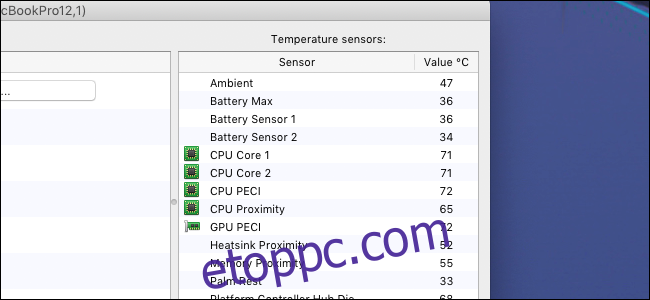
Ha nem szeretné, hogy az alkalmazás folyamatosan nyitva legyen, beállíthatja, hogy az egyik ventilátor és érzékelő megjelenjen a menüsorban az alkalmazás ikonjával; kattintson a „Beállítások” gombra a jobb alsó sarokban a beállítások eléréséhez.
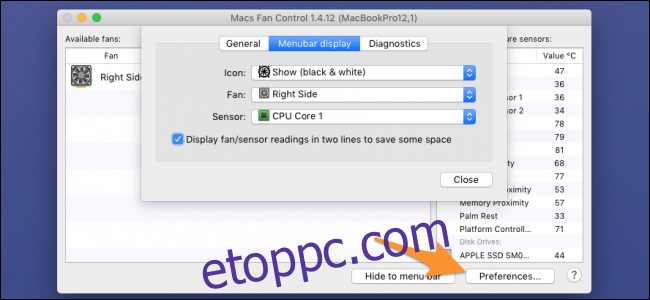
Ez egy szép érzékelőt ad a menüsorba, és nem foglal túl sok helyet, ha két sorban jeleníti meg.
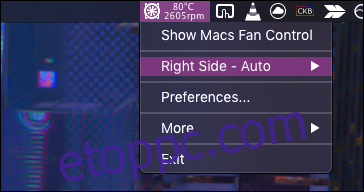
Az általános beállítások között lehetőség van arra is, hogy az alkalmazást indításkor elindítsa, és a hőmérsékletet Fahrenheitben jelenítse meg.
A kép forrásai: Anake Seenadee/Shutterstock